Audacity를 사용하여 Windows에서 오디오를 되돌리는 방법

Audacity를 사용하여 오디오 파일을 뒤집고 노래를 거꾸로 재생하고 백마스크된 메시지를 찾는 방법을 알아보십시오.
Audacity는 훌륭한 오디오 녹음 및 편집 소프트웨어입니다. 다음 기사는 초보자를위한 기본적인 Audacity 튜토리얼을 제공합니다.
Audacity는 최고의 무료 오디오 편집 / 오디오 편집 소프트웨어 중 하나이며 사용하기 쉽고 Windows, Mac, Linux를 포함한 다중 플랫폼 지원입니다. 인터뷰 녹음, 더빙, 음악 등에 이상적인 선택입니다.
사용하기 전에 Audacity를 사용하는 방법을 배워야하지만 기본 작업에 익숙해지면 주요 오디오 편집 도구로 볼 수 있습니다.
컴퓨터 에서 Audacity 소프트웨어 다운로드 및 설치 지침을 읽고 기록을 시작하고 편집을 계속하십시오.
기존 녹음을 업로드하고 Audacity에서 편집 할 수 있습니다. 파일-> 가져 오기-> 오디오 를 선택하여 파일을 가져 오십시오 .
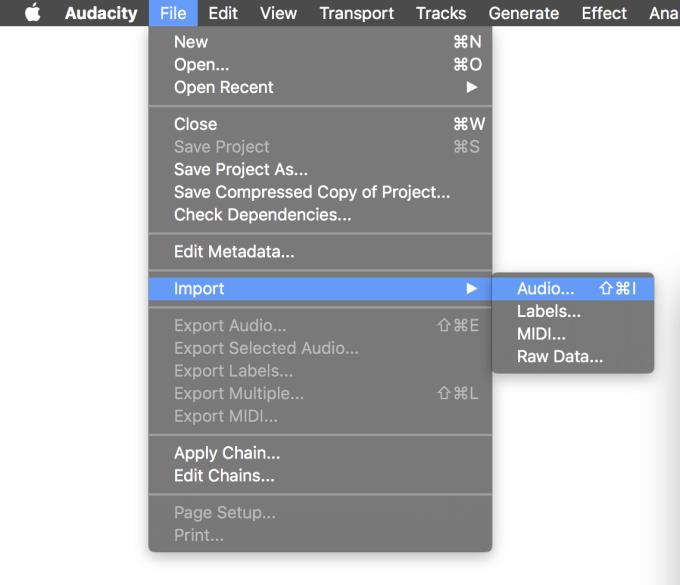
가져올 오디오 파일을 선택하십시오. 음질을 쉽게 유지하기 때문에 최상의 편집 형식은 WAV 또는 AIFF입니다.
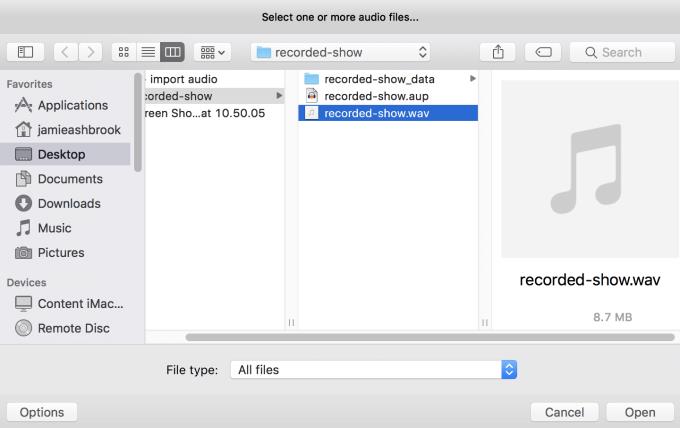
그러면 왼쪽과 오른쪽 채널에 음파 그래프가 나타납니다.
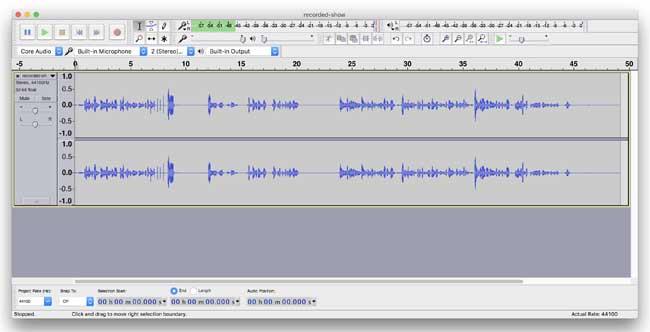
재생 버튼을 눌러 파일을 성공적으로 가져 왔는지 확인 하고 몇 초 동안 들어보십시오.
마이크는 종종 멀리서 녹음하거나 소위 "환경 적 소리"또는 낮은 소음 수준을 캡처합니다. 수중 음파 탐지기 그래프에서는이를 탐지하기가 어렵지만 연속적인 저파를 인식하기는 쉽습니다. 더 잘 보려면 확대 도구를 사용하여 확대하십시오.
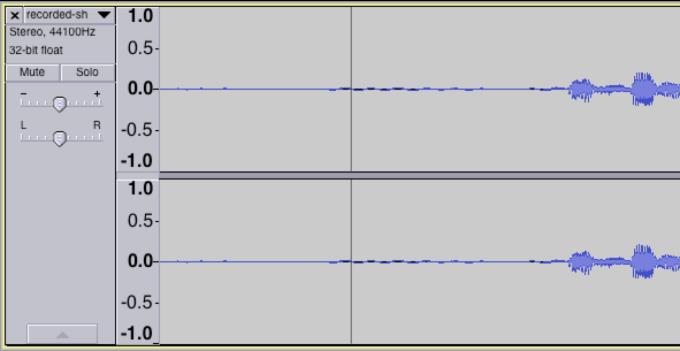
Audacity를 사용하면 원치 않는 소리를 쉽게 제거 할 수 있습니다. 먼저, 발견 한 환경 소음 중 일부를 강조하겠습니다. 그런 다음 효과-> 노이즈 감소 로 이동 한 후 노이즈 프로파일 가져 오기 를 클릭 하십시오 . 제거 할 노이즈 노이즈가 결정됩니다.
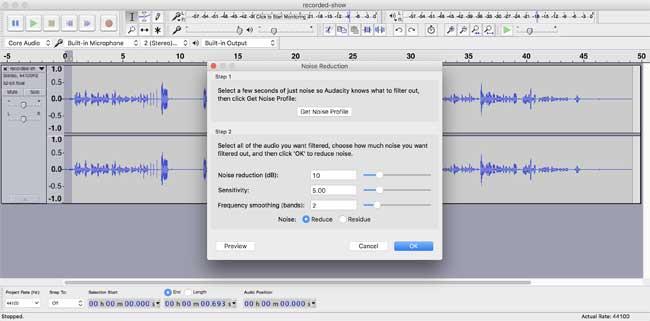
음파의 모든 오디오를 강조 표시 한 다음 노이즈 감소 로 돌아갑니다 . 패널 노이즈 감소 (dB) 5, 감도 12시 50분 및 주파수 부드러운 (밴드) 1. F.이다 마지막으로, 모든 변경 사항을 적용합니다.
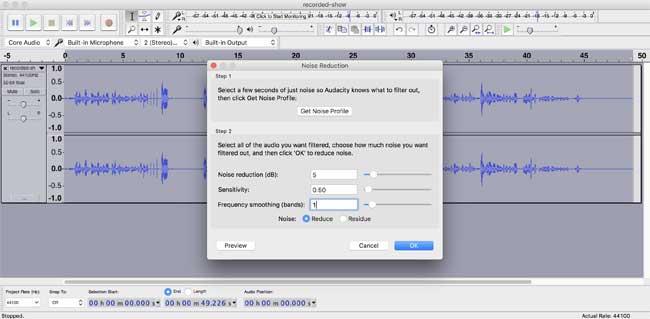
소노 그램에서 노이즈가 떨어졌음을 알 수 있지만 완전히 제거하려면 설정을 조정해야 할 수도 있습니다. 위에서 언급 한 설정을 높이고 주변 소리가 더 이상들을 수없는 수준으로 줄어들 때까지 오디오를 미리 봅니다.
때로는 노이즈 노이즈가 너무 커서 위와 같은 방식으로 삭제하기가 어렵습니다. 대신이 문제를 일으키는 섹션을 선택하고 잘라내십시오.
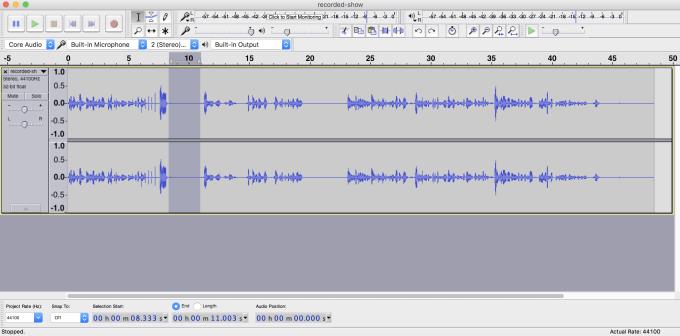
먼저 제거하려는 단락을 강조 표시 한 다음 편집-> 잘라내 기를 누르거나 키보드에서 Del 을 누르십시오 .
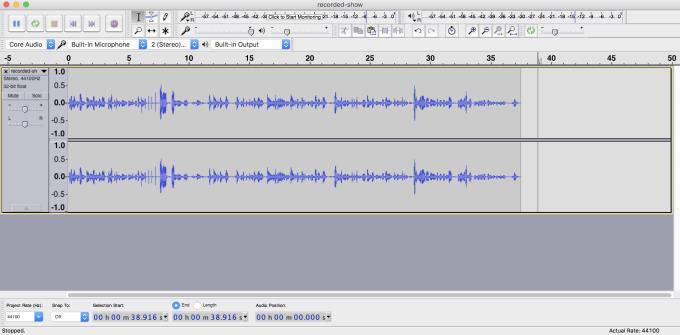
Audacity 의 페이드 효과는 녹음을 더욱 인상적이고 전문적으로 만드는 좋은 방법입니다. 프로그램 시작을 강조 표시 한 다음 효과-> 페이드 인을 강조 표시하십시오 .
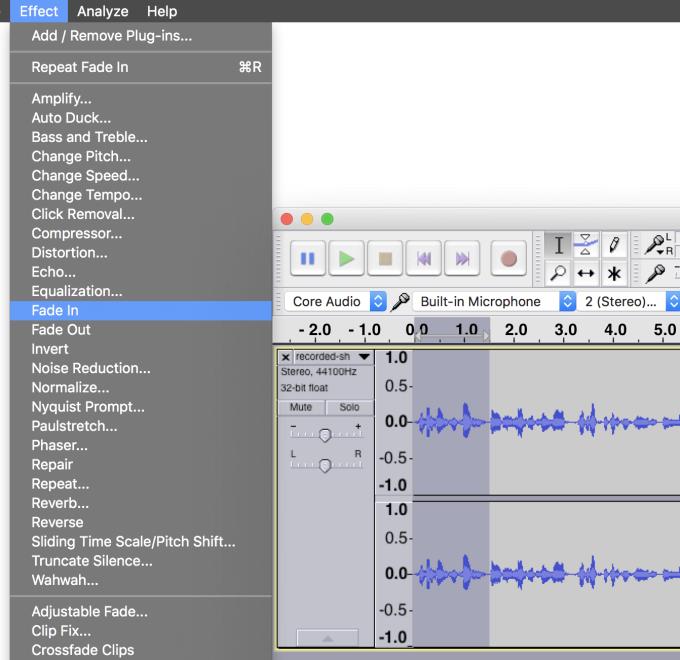
페이드 아웃 효과와 동일한 작업을 수행하십시오. 효과를 중지하려는 부분을 강조 표시 한 다음 효과-> 페이드 아웃 을 클릭하십시오 .
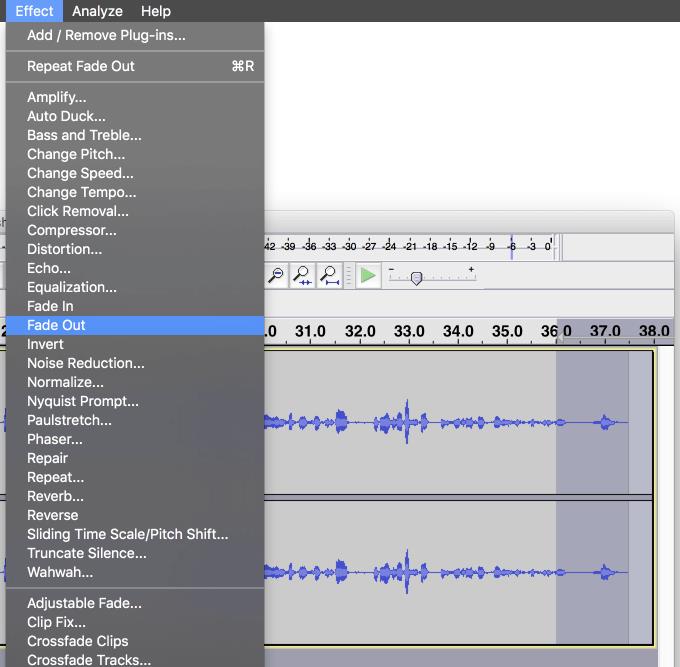
너무 길면 불편 함을 유발할 수 있으므로 페이드 인 및 페이드 아웃 만 몇 초 동안 사용해야합니다. 따라서 오디오 파일에서이 효과에 가장 균형 잡힌 위치를 찾아보십시오.
사운드 갭은 대부분의 레코딩, 특히 프리젠 테이션 또는 사용자가 몇 초 동안 작업을 일시 중지 할 때 흔히 발생하는 실수입니다. 그러나 녹음을들을 때이 조용한 공간은 전혀 흥미롭지 않습니다. 한 번의 클릭으로 Audacity로 "죽은"부분을 잘라낼 수 있습니다.
전체 녹음을 강조 표시 한 다음 효과-> 무음 자르기 를 선택하십시오 . 자동 구절을 삭제하려면 다음 설정을 사용하십시오.

이 설정은 20dB 미만 및 2 초 이상 침묵을 완전히 제거합니다. 이러한 옵션을 편집하고 오디오를 미리보고 작업에 미치는 영향을 확인하십시오. 주의하지 않으면 비정상적인 소리가 쉽게 나올 수 있으므로 오디오를자를 때주의하십시오.
너무 작거나 큰 오디오는 볼륨의 균형을 맞추기 위해 증폭하거나 조화를 이룰 수 있습니다. 사운드 레벨을 높이려면 트랙의 일부 또는 전체를 선택하십시오. 그런 다음 효과-> 증폭으로 이동하십시오 . 슬라이더를 조정하거나 dB 번호를 입력하십시오-변경 사항을 미리보고 편안해질 때까지 dB 레벨을 계속 조정하십시오.
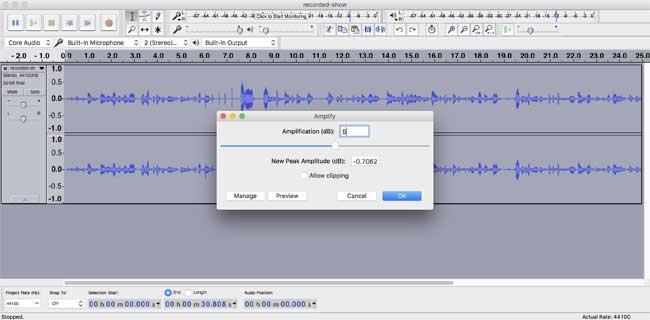
변경 사항을 적용하면 음파 그래프가 커짐을 알 수 있습니다.

또한 볼륨이 너무 크면 볼륨을 낮출 수 있습니다. 오디오 파일을 선택한 다음 효과-> 정규화 를 선택하십시오 . 노이즈 한계에 설정하려는 최대 dB 진폭을 입력하고 변경 사항을 미리 봅니다.
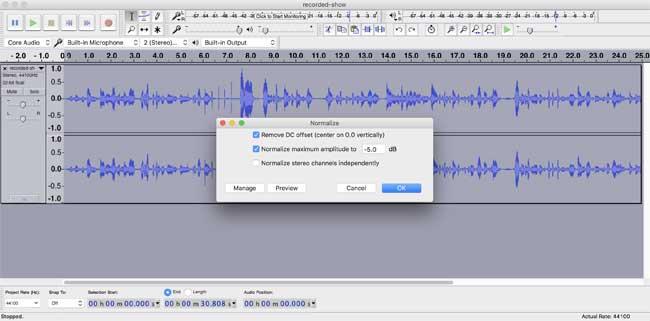
음파가 작아지고 볼륨 레벨이 줄어드는 것을 볼 수 있습니다.
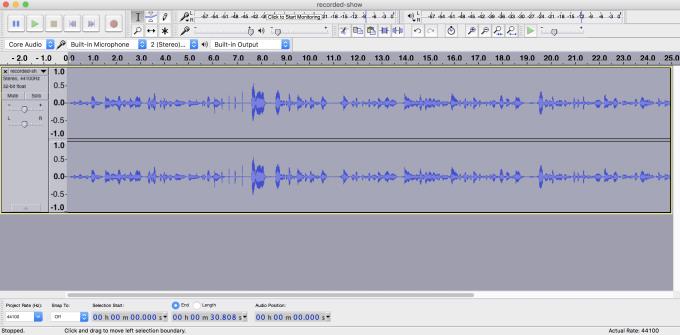
소리는 항상 가장 높은 점수와 가장 낮은 점수를 갖습니다. 그것들은 직선으로 나타나고 갑자기 솟아납니다. 오디오 피크는 종종 다른 것보다 더 삐걱 거리는 소리를 내며 가장 낮은 지점은 듣기가 어렵습니다. 이러한 오류를 압축하여 해결할 수 있습니다.
쉽게 편집 할 수 있도록 볼륨을 높이십시오. 효과-> 압축기로 이동 한 다음 임계 값 (-14dB) 및 노이즈 플로어 (-40dB)를 조정하십시오.
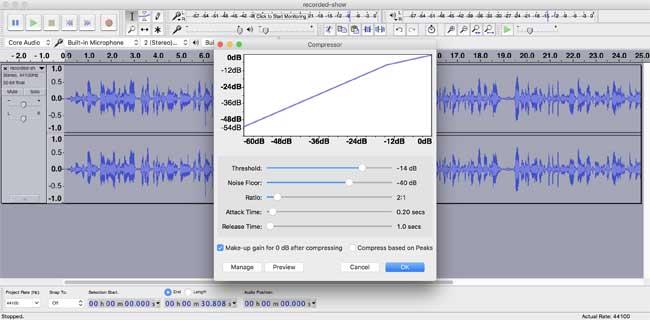
최상의 사운드를 얻으려면 오디오를 미리보고 슬라이더를 조정하십시오. 변경 사항을 적용 할 때 음파는 서로 더 가까워 야하며 동시에 고음과 급락이 적어 같은 수준으로 방출됩니다.

녹음 할 때 마이크가 실수로 녹음하는 저속한 단어, 큰 소음 일 수 있습니다. 다음과 같이 Audacity를 사용하여 쉽게 제거 할 수 있습니다. 음파 그래프에서 이러한 노이즈의 위치를 표시 한 다음 효과-> 이퀄라이제이션 .
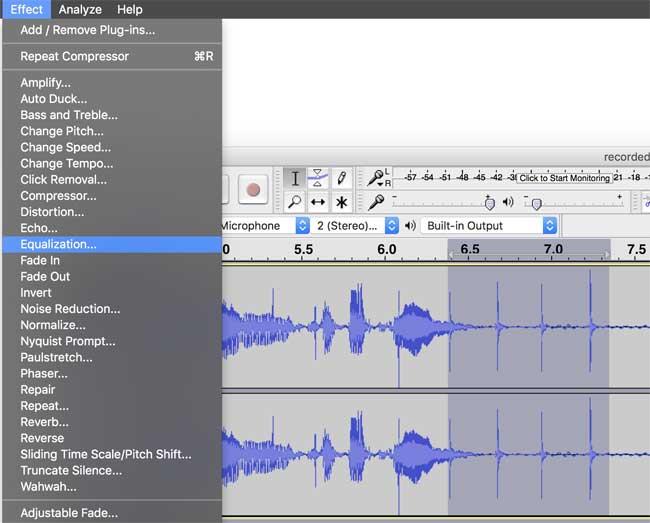
0dB 이상의 라인이 표시되어야합니다. 그렇지 않은 경우 병합 버튼을 클릭하십시오 . 그런 다음 그래픽 EQ 를 눌러 슬라이더 길이 보정을 수동으로 엽니 다.
처음 4 개의 슬라이더에서 -20dB를 설정하고 임계 값 200Hz가 지나갈 때까지 다음 8 개의 막대를 -2dB로 조정 한 다음 동일하게 유지하십시오.
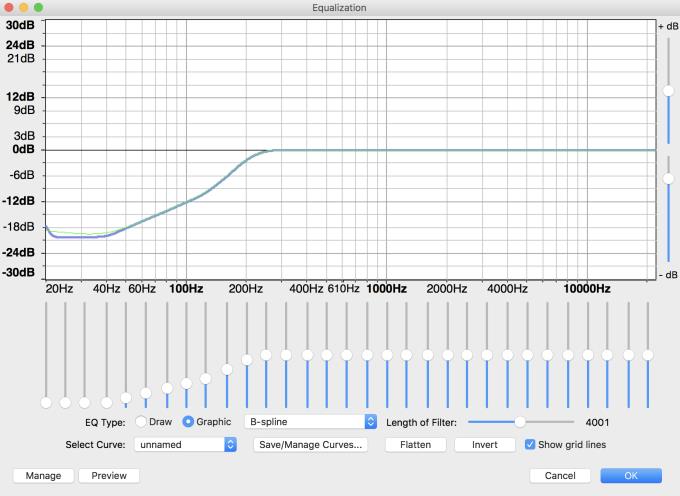
이 구성을 기억하기 쉬운 이름으로 지정하십시오 (예 : Plosive Fixer 또는 Plosive Corrector).
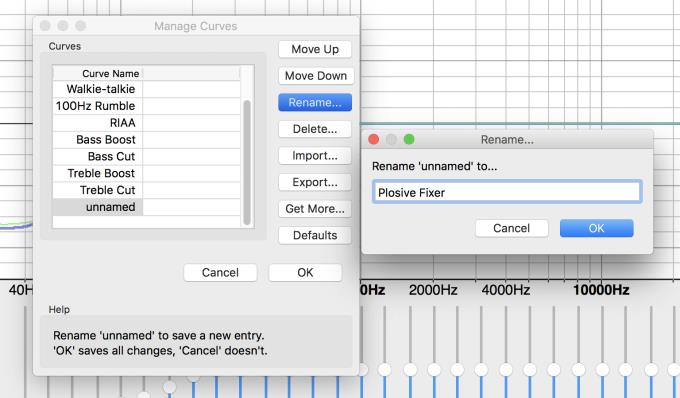
마지막으로 확인 을 클릭 하여 완료하십시오. 선택한 찌르는 소리가 녹음에서 사라집니다. 음파에서 다른 오디오 클립을 선택하고 이퀄라이저 를 사용하여 제거하면 이 작업을 반복 할 수 있습니다 .
위의 모든 도구를 사용하여 원하는대로 사운드를 편집 할 수 있지만 과도하게 수행하지는 마십시오. Audacity의 이러한 강력한 기능은 적당히 사용될 때 가장 잘 작동합니다. 남용되면 녹음이 부자연 스럽습니다.
너무 많이 편집했는지 확실하지 않은 경우 공식적으로 게시하기 전에 친구와 동료에게 들으라고 요청하십시오.
편집을 마치면 작업을 MP3 파일로 내보낼 수 있습니다. 파일-> 오디오 내보내기로 이동하십시오 .
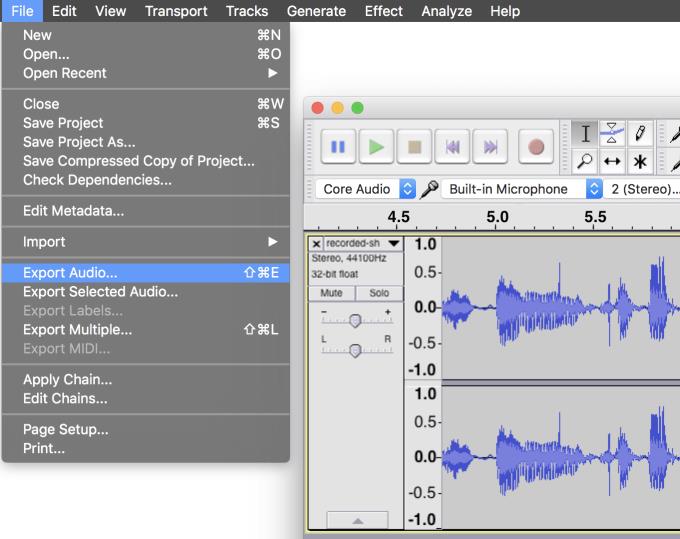
파일 이름을 지정하십시오. mp3 형식을 선택한 다음 나머지 설정을 건너 뛰고 저장을 클릭 하십시오 .
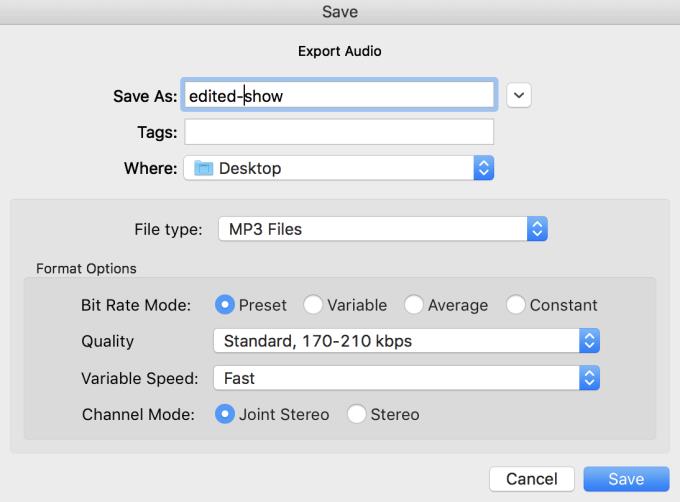
이름, 제목 ...과 같은 오디오 파일의 메타 데이터 업데이트-마지막으로 확인을 클릭 합니다.
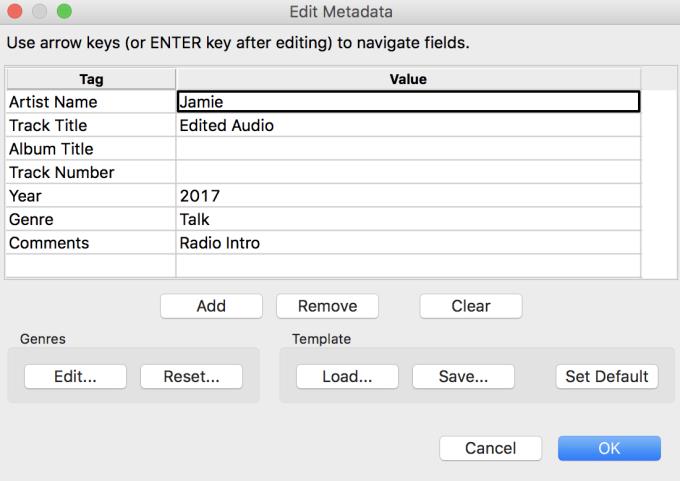
이제 모든 음악 소프트웨어에서 작업 할 수 있습니다.

대담은 강력한 오디오 편집 도구이며 사용이 매우 쉽습니다. 위의 도구를 사용하는 방법을 알고 있으면 모든 녹음, 오디오 파일을 이미 마스터 할 수 있습니다.
기사가 도움이되기를 바랍니다.
삼성폰에서 Galaxy AI를 더 이상 사용할 필요가 없다면, 매우 간단한 작업으로 끌 수 있습니다. 삼성 휴대폰에서 Galaxy AI를 끄는 방법은 다음과 같습니다.
인스타그램에 AI 캐릭터를 더 이상 사용할 필요가 없다면 빠르게 삭제할 수도 있습니다. 인스타그램에서 AI 캐릭터를 제거하는 방법에 대한 가이드입니다.
엑셀의 델타 기호는 삼각형 기호라고도 불리며, 통계 데이터 표에서 많이 사용되어 숫자의 증가 또는 감소를 표현하거나 사용자의 필요에 따라 모든 데이터를 표현합니다.
모든 시트가 표시된 Google 시트 파일을 공유하는 것 외에도 사용자는 Google 시트 데이터 영역을 공유하거나 Google 시트에서 시트를 공유할 수 있습니다.
사용자는 모바일 및 컴퓨터 버전 모두에서 언제든지 ChatGPT 메모리를 끌 수 있도록 사용자 정의할 수 있습니다. ChatGPT 저장소를 비활성화하는 방법은 다음과 같습니다.
기본적으로 Windows 업데이트는 자동으로 업데이트를 확인하며, 마지막 업데이트가 언제였는지도 확인할 수 있습니다. Windows가 마지막으로 업데이트된 날짜를 확인하는 방법에 대한 지침은 다음과 같습니다.
기본적으로 iPhone에서 eSIM을 삭제하는 작업도 우리가 따라하기 쉽습니다. iPhone에서 eSIM을 제거하는 방법은 다음과 같습니다.
iPhone에서 Live Photos를 비디오로 저장하는 것 외에도 사용자는 iPhone에서 Live Photos를 Boomerang으로 매우 간단하게 변환할 수 있습니다.
많은 앱은 FaceTime을 사용할 때 자동으로 SharePlay를 활성화하는데, 이로 인해 실수로 잘못된 버튼을 눌러서 진행 중인 화상 통화를 망칠 수 있습니다.
클릭 투 두(Click to Do)를 활성화하면 해당 기능이 작동하여 사용자가 클릭한 텍스트나 이미지를 이해한 후 판단을 내려 관련 상황에 맞는 작업을 제공합니다.
키보드 백라이트를 켜면 키보드가 빛나서 어두운 곳에서 작업할 때 유용하며, 게임 공간을 더 시원하게 보이게 할 수도 있습니다. 아래에서 노트북 키보드 조명을 켜는 4가지 방법을 선택할 수 있습니다.
Windows 10에 들어갈 수 없는 경우, 안전 모드로 들어가는 방법은 여러 가지가 있습니다. 컴퓨터를 시작할 때 Windows 10 안전 모드로 들어가는 방법에 대한 자세한 내용은 WebTech360의 아래 기사를 참조하세요.
Grok AI는 이제 AI 사진 생성기를 확장하여 개인 사진을 새로운 스타일로 변환합니다. 예를 들어 유명 애니메이션 영화를 사용하여 스튜디오 지브리 스타일의 사진을 만들 수 있습니다.
Google One AI Premium은 사용자에게 1개월 무료 체험판을 제공하여 가입하면 Gemini Advanced 어시스턴트 등 여러 업그레이드된 기능을 체험할 수 있습니다.
iOS 18.4부터 Apple은 사용자가 Safari에서 최근 검색 기록을 표시할지 여부를 결정할 수 있도록 허용합니다.














